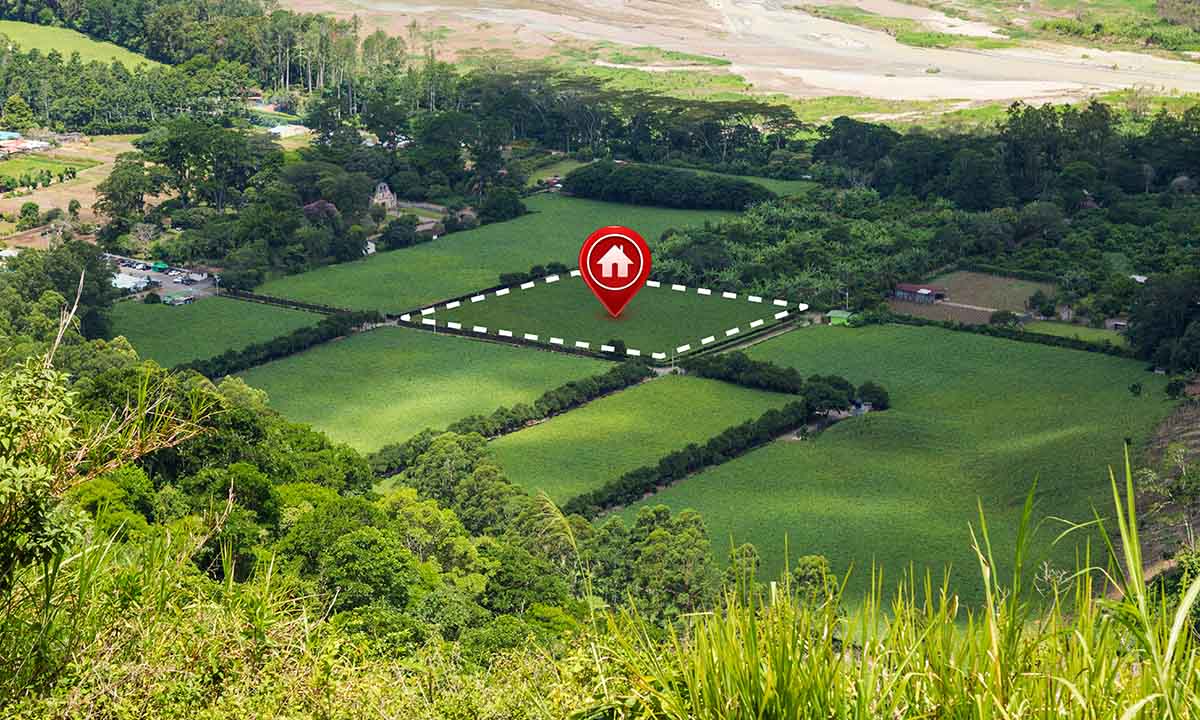El CEP en Google Maps puede ser una herramienta muy útil a la hora de localizar una dirección. Conocer el código postal de una ubicación te permitirá encontrarla de forma rápida y precisa en el mapa de Google. Este dato también te puede ayudar a identificar zonas de tu país a través del mapa.
Los códigos postales son arreglos alfanuméricos utilizados por los servicios postales de la mayoría de países para identificar ubicaciones geográficas de manera única y precisa; permiten clasificar y dirigir el correo de forma rápida y eficiente. Es un dato tan común que en muchos casos forma parte de la información ordinaria de las direcciones físicas.
- 10 tips para el buen uso de Google Maps ¡La guía esencial!
- 9 coordenadas que no debes buscar en Google Maps
- Aplicación de Google Maps: Explora el mundo en el móvil
¿Qué es un CEP en Google Maps?
El CEP en Google Maps es un código alfanumérico que identifica de forma inequívoca cada casa, oficina y lugar de un país. Está compuesto por dígitos que dividen la zona geográfica en regiones, ciudades, barrios y sectores postales.
Al introducir tu código postal en la barra de búsqueda de Google Maps, el mapa te llevará directamente a la ubicación correspondiente a ese código, mostrándote información como su dirección completa, fotos de Street View y datos sobre el entorno. Conocer el código postal de una ubicación puede ser útil por varias razones:
- Facilita tu localización en Google Maps y otras aplicaciones.
- Agiliza el envío y recepción de correo postal.
- Ayuda en trámites como solicitudes de servicios públicos.
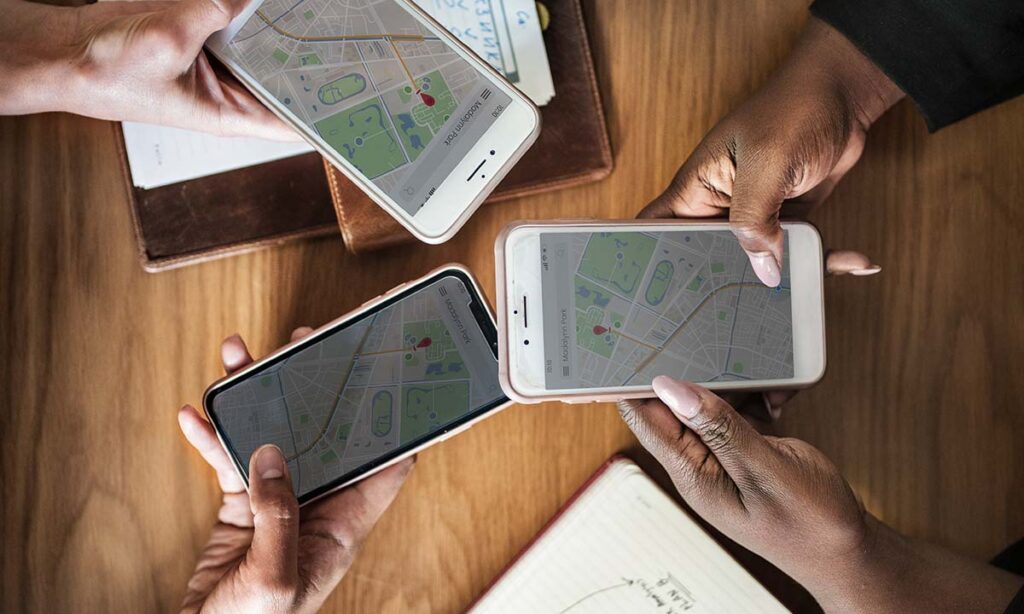
¿Cómo consultar un CEP en Google Maps?
Los pasos para consultar un CEP en Google Maps son sencillos y similares independientemente del país:
- Abre Google Maps en tu navegador web o en la aplicación móvil.
- En la barra de búsqueda superior, introduce el código postal que quieres consultar precedido por las palabras “código postal” en el idioma correspondiente.
- Haz clic en la lupa o presiona "Enter" para realizar la búsqueda.
- Google Maps te llevará al mapa con la ubicación correspondiente a ese código postal, mostrando información relevante como el nombre de la ciudad, fotos de Street View y puntos de interés cercanos.
Los únicos detalles que cambian al buscar códigos postales en Google Maps en diferentes países son los términos utilizados para referirse al código postal en el idioma seleccionado y el formato del propio código. Pero los pasos generales son los mismos.
Cómo descubrir el CEP en Google Maps de una localidad cualquiera
Ya te ofrecimos los pasos para consultar en Google Maps cualquier código postal que tengas como dato, pero… ¿y si necesito el código postal de alguna localidad? Puedes proceder con los siguientes pasos:
- Abre Google Maps en el navegador web o la aplicación móvil.
- En la barra de búsqueda superior, escribe el nombre de la localidad o la dirección de la que quieres conocer el código postal.
- Selecciona la opción correcta de la lista de sugerencias que aparece.
- Una vez seleccionada la localidad en el mapa, aparecerá indicada en el mapa y podrás ver toda la información relacionada al sitio. Busca en la pestaña “Vista General” y encontrarás la dirección en el siguiente formato “Nombre, Código postal, País”.
El número que se encuentra en esta información, es el código postal. Por ejemplo: Si buscas “Madrid”, aparecerá “Madrid, 28020, España” mostrando el código postal 28020 de Madrid. Al buscar “New York City”, se mostraría “New York City, NY 10001, USA” revelando el código postal NY 10001 de la ciudad de Nueva York.
Siguiendo estos pasos podrás encontrar el código postal de cualquier ciudad, pueblo o localidad al buscar su nombre en Google Maps. La presentación del código postal variará ligeramente dependiendo del país, pero la lógica general de la búsqueda es la misma.
Cómo conocer el CEP en Google Maps de mi propia ubicación
También puedes encontrar el código postal de tu ubicación actual a través de Google Maps. Veamos cómo:
- Abre Google Maps en el navegador web o la aplicación móvil.
- Si tienes habilitada tu ubicación de forma automática, aparecerá en el mapa. Dale doble clic al indicador para activar el zoom.
- Al hacer zoom, también aparecerá la información de la dirección física donde te encuentras.
- En algunos casos, Google Maps no posee la información de dirección de tu ubicación como, por ejemplo, lugares no urbanizados. En este caso, dale clic al urbanismo más cercano y aparecerá la información.
- Ve hacia la pestaña “Vista General” y encontrarás toda la información de la dirección donde te encuentras, incluyendo el código postal.
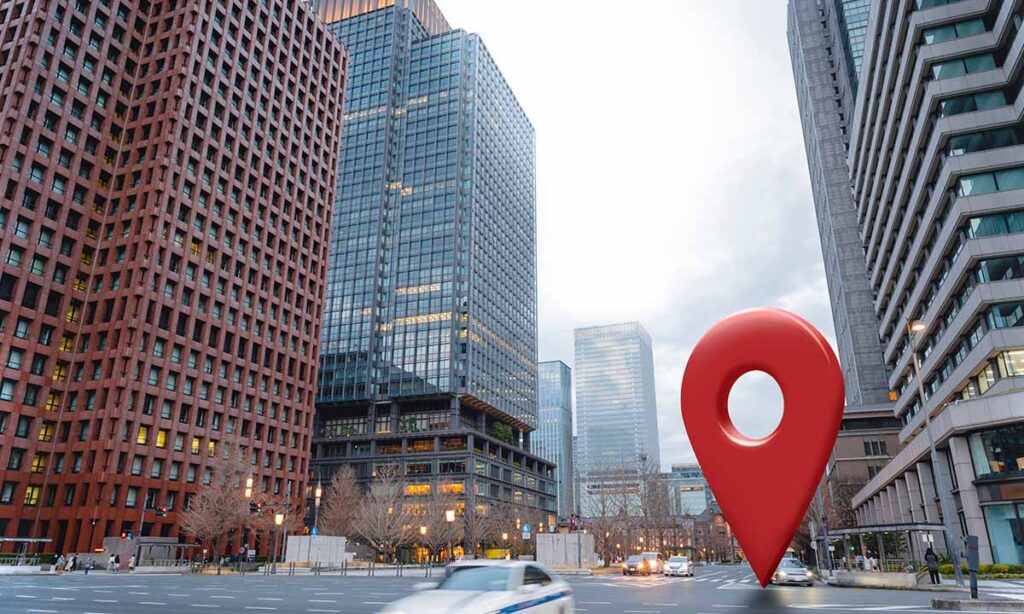
Este método solo es efectivo si le has dado los permisos suficientes a Google Maps para que pueda usar tu ubicación. Si estos permisos no están activados, tu ubicación no aparecerá en el mapa. Si no tienes tu ubicación activada por Google Maps, siempre puedes usar el primer método aquí descrito y escribir tu dirección directamente en la barra de búsqueda.
Guardar los resultados de búsqueda de CEP en Google Maps
Puede guardar los resultados de búsqueda de CEP en Google Maps de varias maneras:
- Creando un marcador en el mapa. Cuando encuentras los resultados para un código postal, haces clic derecho en ese punto del mapa y seleccionas “Agregar marcador”. Esto crea un marcador que puedes nombrar y personalizar, que se guarda en tu cuenta de Google para que puedas verlo cuando lo necesites.
- Agregando a tus favoritos. Junto a los resultados de búsqueda por código postal, verás una estrella. Al hacer clic en esa estrella, se agrega la ubicación a tus favoritos, lo que significa que aparecerá en tu lista de favoritos en Google Maps para que puedas acceder rápidamente en el futuro.
- Compartiendo la ubicación. Desde los resultados de búsqueda por código postal en Google Maps, puedes compartir la ubicación haciendo clic en el ícono de compartir y luego eligiendo cómo deseas compartirla.
- Descargando como KML. También puedes descargar los resultados de búsqueda por código postal en Google Maps como un archivo KML, que luego puedes importar y visualizar en aplicaciones como Google Earth.
Como habrás notado, existe una variedad de formas de guardar los resultados de búsqueda de códigos postales en Google Maps. Estas opciones brindan flexibilidad y facilidad de acceso a la información de códigos postales para ayudar a mejorar la productividad al buscar y administrar ubicaciones.
¿Ya sabes tu código postal?
Buscar y guardar códigos postales en Google Maps hace que sea fácil y conveniente encontrar y administrar información sobre las distintas ubicaciones que pueden interesarte. Con las diversas formas en que Google Maps te permite buscar y almacenar códigos postales, puedes acceder rápidamente a esa información cada vez que la necesites.
Si te gustó este artículo sobre el CEP en Google Maps, asegúrate de leer nuestro próximo artículo que explica ¿Cómo encontrar lugares extraños en Google Maps? En donde te daremos algunos consejos para usar esta herramienta.